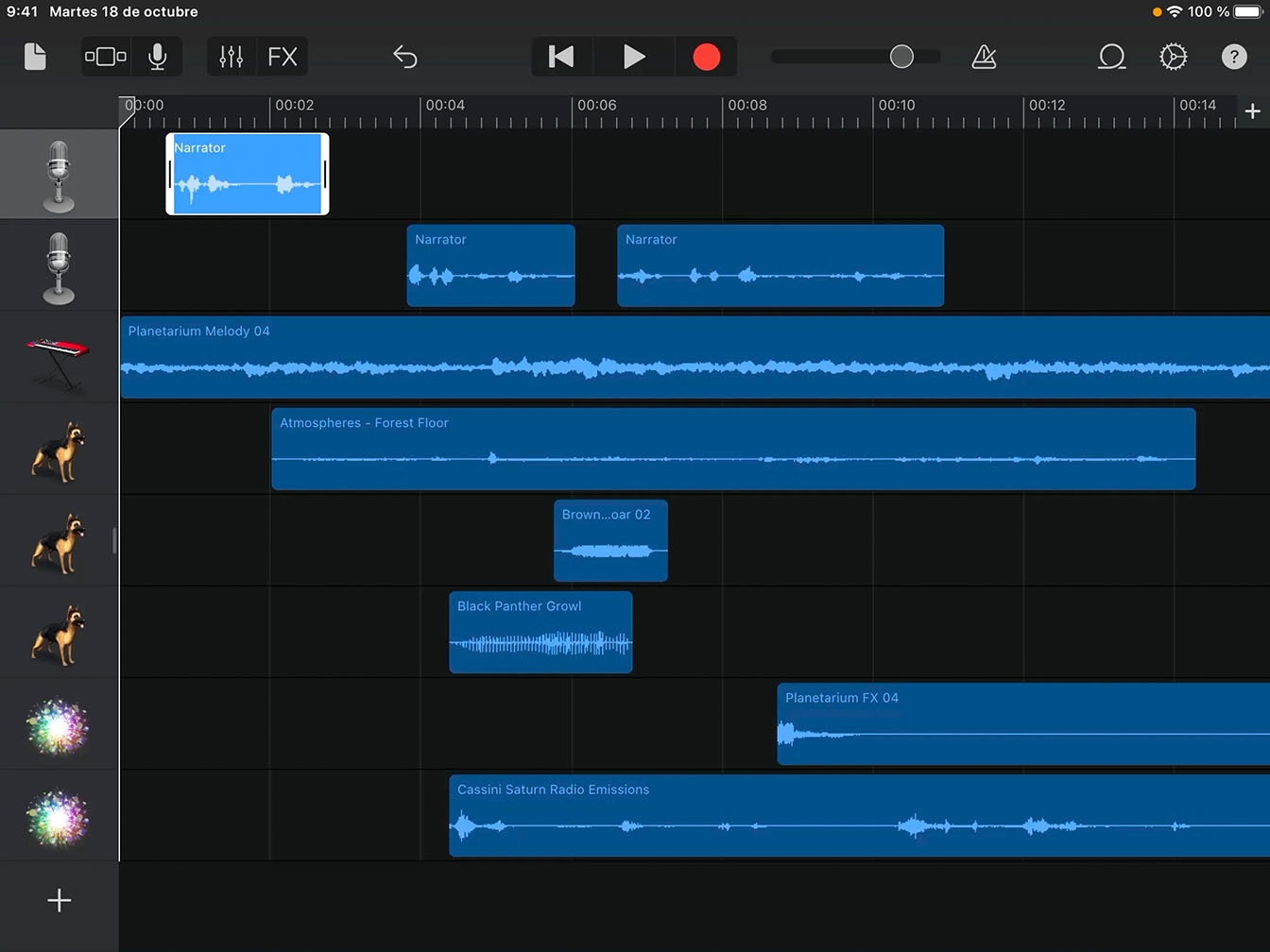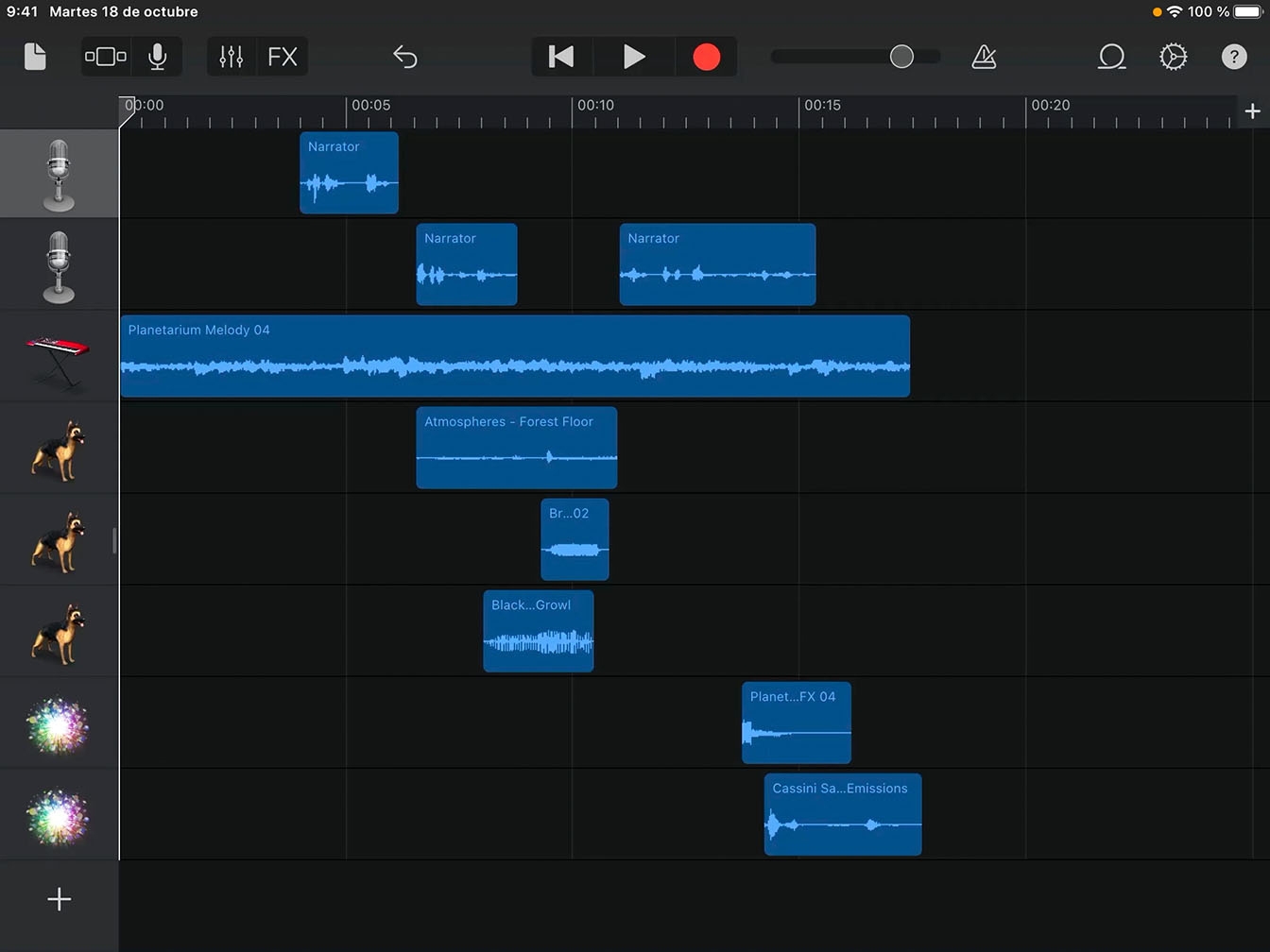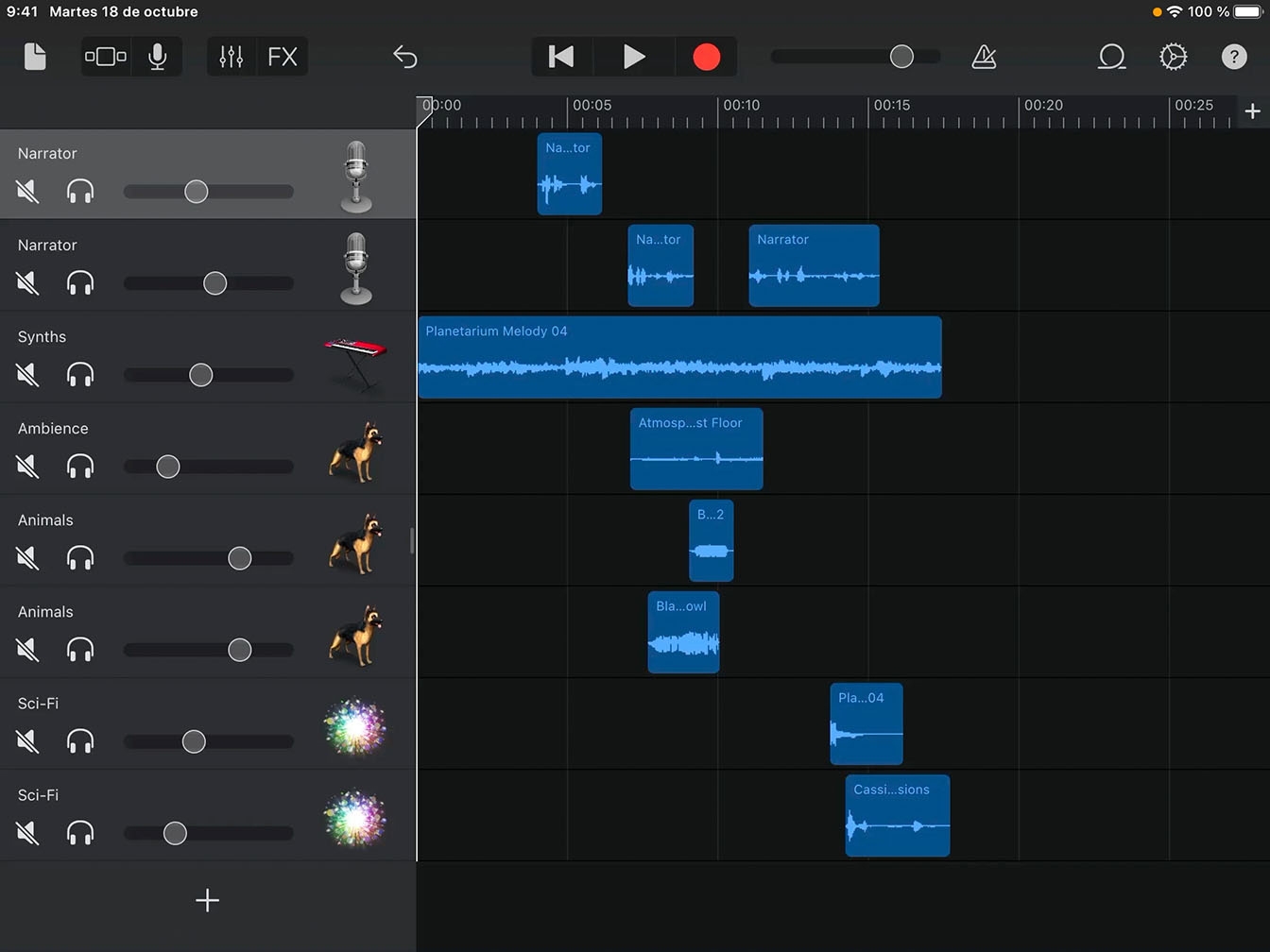Graba un podcast
Edita tu podcast
Ahora que tienes cada cosa en su sitio, ya puedes aprender algunas técnicas de edición para darle a tu podcast un sonido profesional.
Tiempo estimado para terminar este tutorial:
10 min
Ahora que tienes cada cosa en su sitio, ya puedes aprender algunas técnicas de edición para darle a tu podcast un sonido profesional.
Tiempo estimado para terminar este tutorial:
10 min
Cuando haces una entrevista, en la grabación suele haber pausas o silencios, llamados espacios muertos, al principio o al final. Si cortamos esos silencios, nos quedará un proyecto más pulido.
Paso 1
Toca un pasaje para seleccionarlo.

Paso 2
Arrastra el borde izquierdo o derecho del recuadro hacia el centro para editar el silencio.
Paso 3
Usa la misma técnica para recortar cualquier otro silencio que quieras quitar de la grabación.
Cuando hayas recortado los pasajes, es posible que tengas que mover el audio que tengas grabado.
Paso 1
Toca un pasaje para seleccionarlo.
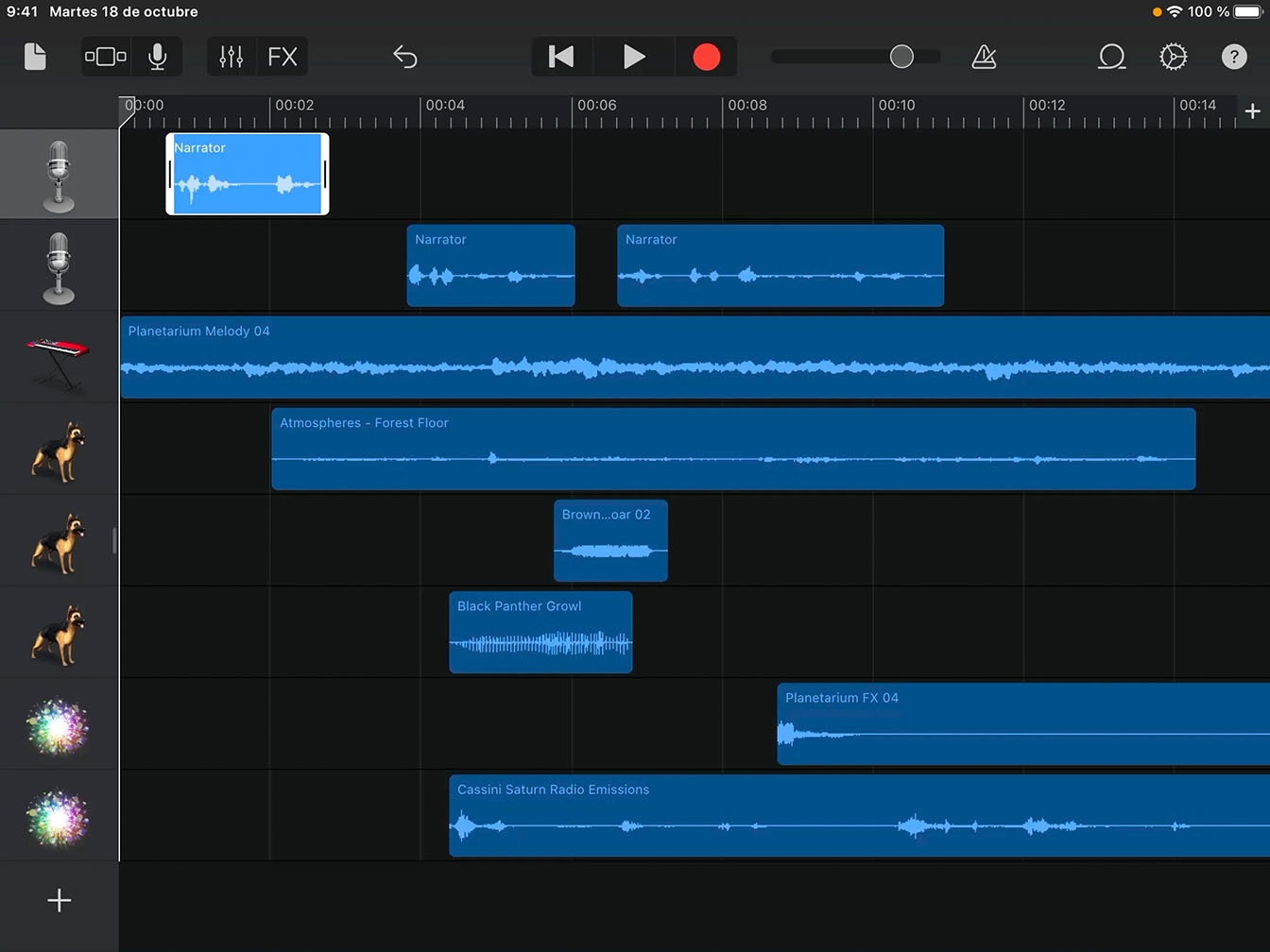
Paso 2
Arrástralo a la izquierda o a la derecha para colocarlo donde necesites.
Paso 3
Con la regla, alinea el borde izquierdo del pasaje con la barra o el ritmo donde quieras que empiece a sonar.
Paso 4
Usa la misma técnica para colocar todos los pasajes en su sitio.
El último paso antes de exportar tu proyecto son las mezclas, para que las voces, los efectos de sonido y la música de manera equilibrada.
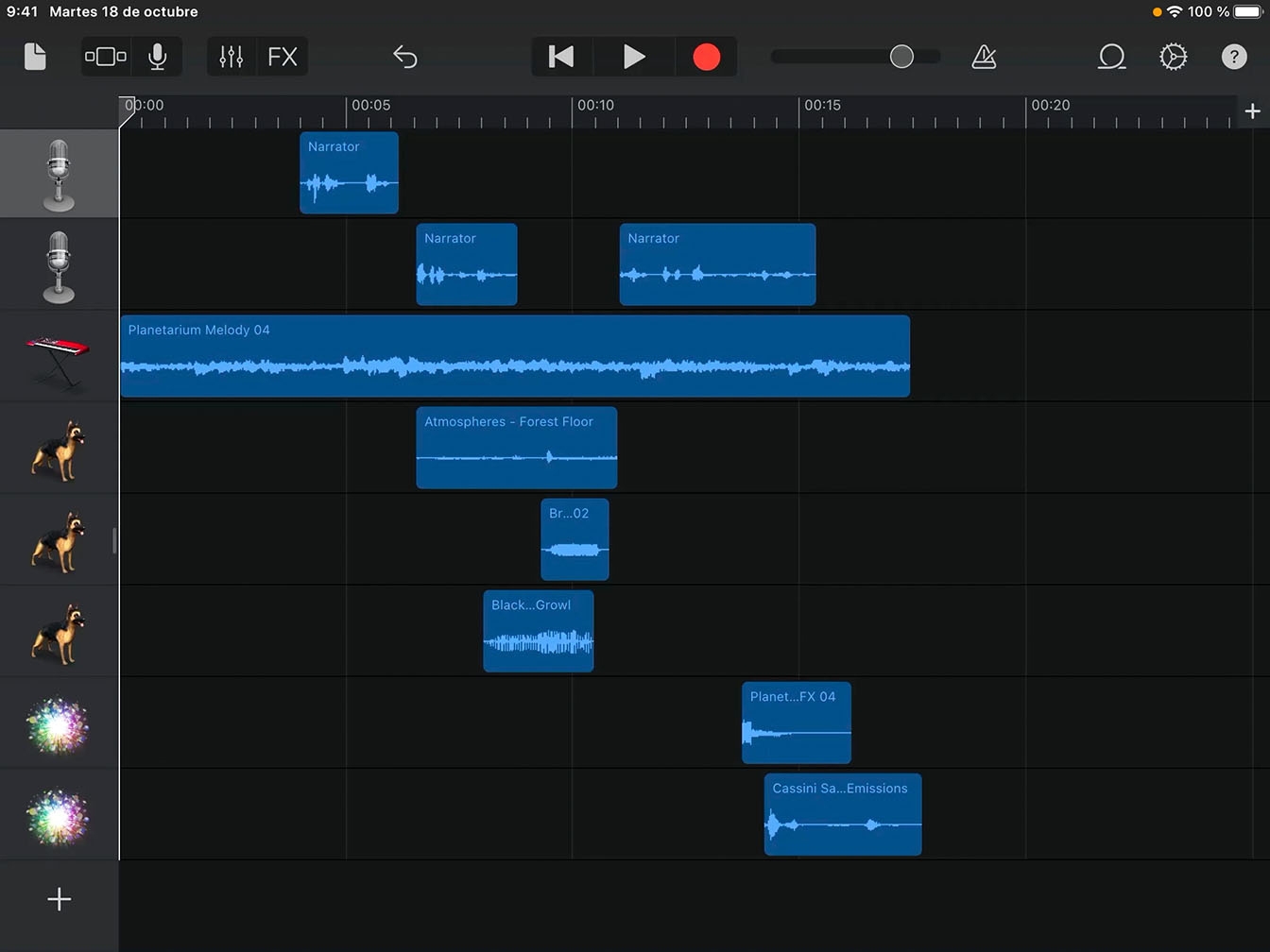
Paso 1
Arrastra un icono de pista hacia la derecha. Se abrirán las cabeceras de pista y verás los controles de cada una.
Paso 2
Toca Reproducir y escucha la grabación con tu voz y los bucles reproduciéndose de manera simultánea.
Paso 3
Usa los reguladores de volumen para equilibrar el sonido de ambas voces y los bucles.
Consejo
También encontrarás los botones Silenciar y Solo para silenciar o aislar una pista.
Paso 4
Usa la misma técnica para equilibrar y ajustar el volumen de cada pista.
Consejo
Cuando termines con la mezcla, si tienes que volver a grabar alguna parte, recuerda grabar en Solo la pista que quieras modificar. Así se quitará el sonido a todas las demás pistas.
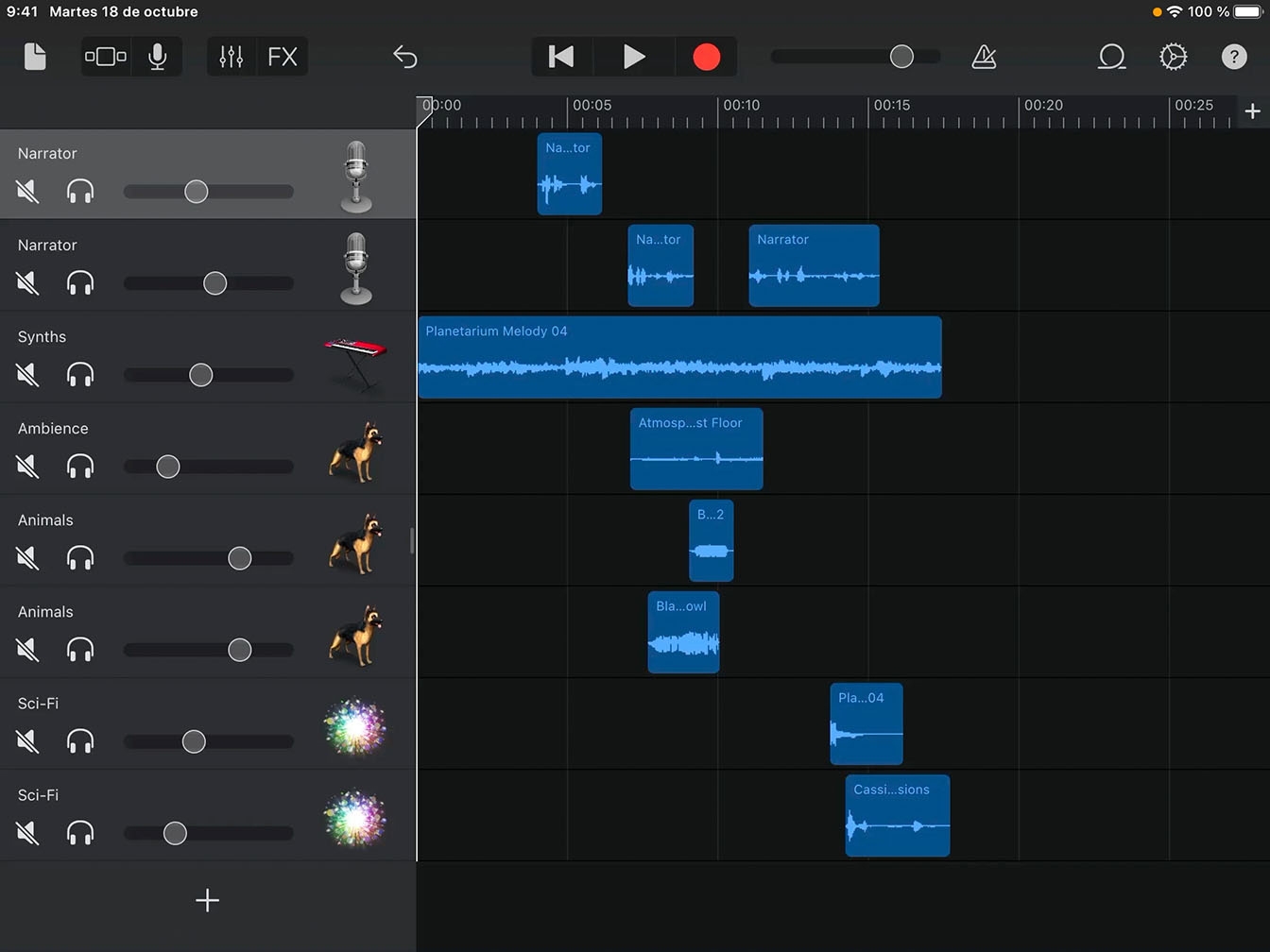
Paso 5
Cuando termines, arrastra cualquier icono de pista a la izquierda para ocultar las cabeceras de las pistas.
Consejo
Para cambiar los iconos de las cabeceras, haz clic en ellos, vuelve a tocar y selecciona Iconos.